怎么在电脑WPS文档上设置文字和表格的互转
我们经常使用电脑上的wps进行文档的处理,有的文档是文字形式,有的是表格形式,而往往我们需要将这俩种形式进行转换,那么我们怎么在电脑WPS文档上设置文字和表格的互转呢,接下来就让小编来教你们吧。
文本如何快速转表格呢?
1. 第一步,在电脑wps上新建一个文件夹导入数据,然后选中文本。
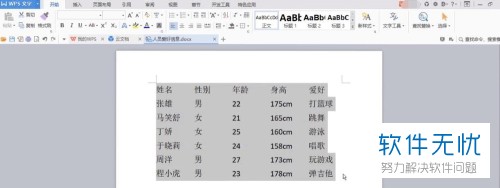
2. 第二步,点击主页面上方菜单栏中的插入按钮。
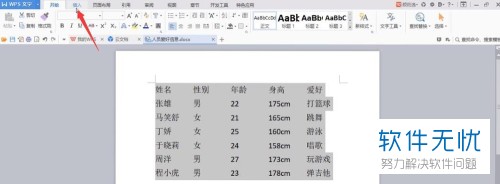
3. 第三步,点击弹出页面中的表格按钮,然后点击下方的文本转换成表格按钮。
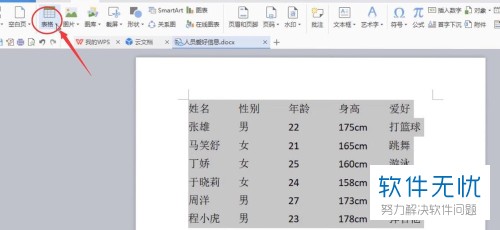

4. 第四步,在弹出的表格设置中设置列数以及制表符,然后点击确定按钮即可。
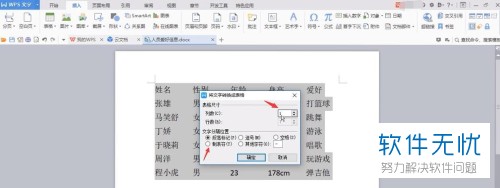

但表格怎么转换成文本呢?
1. 第一步,选中表格,然后点击表格,点击弹出页面中的表格转换成文本按钮。

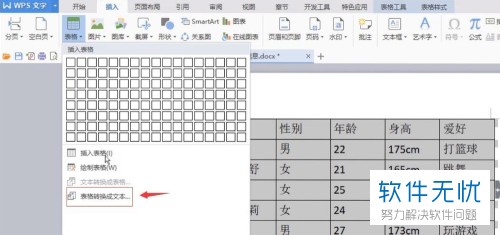
2. 第二步,在弹出页面中设置制表符即可,然后点击确定按钮。

以上就是小编为大家介绍的怎么在电脑WPS文档上设置文字和表格的互转的方法。
分享:
相关推荐
- 【其他】 WPS文字求和在哪里 04-25
- 【其他】 WPS文字邮件合并功能怎么操作 04-25
- 【其他】 WPS文字怎么注拼音 04-25
- 【其他】 WPS文字无法打开数据源 04-25
- 【其他】 WPS文字中间空隙很大 04-25
- 【其他】 WPS文字背景颜色怎么去掉 04-25
- 【其他】 WPS文字竖着写怎么设置 04-25
- 【其他】 WPS90度怎么打出来 04-25
- 【其他】 WPS8位数字变日期 04-25
- 【其他】 WPS80+会员包括哪几个 04-25
本周热门
-
iphone序列号查询官方入口在哪里 2024/04/11
-
输入手机号一键查询快递入口网址大全 2024/04/11
-
oppo云服务平台登录入口 2020/05/18
-
outlook邮箱怎么改密码 2024/01/02
-
mbti官网免费版2024入口 2024/04/11
-
苹果官网序列号查询入口 2023/03/04
-
fishbowl鱼缸测试网址 2024/04/15
-
光信号灯不亮是怎么回事 2024/04/15
本月热门
-
iphone序列号查询官方入口在哪里 2024/04/11
-
输入手机号一键查询快递入口网址大全 2024/04/11
-
oppo云服务平台登录入口 2020/05/18
-
outlook邮箱怎么改密码 2024/01/02
-
mbti官网免费版2024入口 2024/04/11
-
苹果官网序列号查询入口 2023/03/04
-
fishbowl鱼缸测试网址 2024/04/15
-
光信号灯不亮是怎么回事 2024/04/15
-
计算器上各个键的名称及功能介绍大全 2023/02/21
-
正负号±怎么打 2024/01/08











